
สารบัญ:
- เสบียง
- ขั้นตอนที่ 1: เลือกโรงงานของคุณ
- ขั้นตอนที่ 2: วิธีใช้ท่อจัดสวน
- ขั้นตอนที่ 3: ปิดท่อ
- ขั้นตอนที่ 4: วิธีการทำงานของอ่างเก็บน้ำอัจฉริยะ
- ขั้นตอนที่ 5: การแนบสิ่งที่แนบมากับถัง
- ขั้นตอนที่ 6: การแนบบอร์ด
- ขั้นตอนที่ 7: การวัดท่อจัดสวน
- ขั้นตอนที่ 8: เชื่อมต่อท่อใส 3/8" กับท่อจัดสวน 1/4"
- ขั้นตอนที่ 9: การต่อสายไฟเข้ากับบอร์ด
- ขั้นตอนที่ 10: การใส่เซ็นเซอร์ความชื้นในดิน
- ขั้นตอนที่ 11: ตรวจสอบแพลตฟอร์ม Adosia เพื่อให้แน่ใจว่าเซ็นเซอร์ความชื้นทำงานอยู่
- ขั้นตอนที่ 12: การปรับเทียบเซ็นเซอร์ความชื้นในดิน
- ขั้นตอนที่ 13: ตรวจสอบการปรับเทียบ
- ขั้นตอนที่ 14: การอ่านโปรไฟล์
- ขั้นตอนที่ 15: อ่านโปรไฟล์ต่อ
- ขั้นตอนที่ 16: การอ่านโปรไฟล์ต่อ
- ขั้นตอนที่ 17: อ่านโปรไฟล์ต่อ
- ขั้นตอนที่ 18: ตรวจสอบให้แน่ใจว่าโปรไฟล์ใช้งานได้
- ขั้นตอนที่ 19: การเติมน้ำในอ่างเก็บน้ำ
- ขั้นตอนที่ 20: ปิดผนึกอ่างเก็บน้ำ
- ขั้นตอนที่ 21: ทดสอบอ่างเก็บน้ำ
- ผู้เขียน John Day [email protected].
- Public 2024-01-30 13:04.
- แก้ไขล่าสุด 2025-01-23 15:12.


ในบทช่วยสอนนี้ เราจะสาธิตวิธีตั้งค่าระบบป้อนพืชในร่ม/กลางแจ้งแบบกำหนดเองที่รดน้ำต้นไม้โดยอัตโนมัติและสามารถตรวจสอบได้จากระยะไกลโดยใช้แพลตฟอร์ม Adosia
เสบียง
- ถัง 5 แกลลอน
- หัวฉีดน้ำหยด
- ท่อจัดสวน
- เซ็นเซอร์ความชื้นในดินแบบแอนะล็อก
ชุดป้อนอัตโนมัติ Adosia:
- ตัวควบคุม WiFi
- สวิตช์เซ็นเซอร์ระดับน้ำคู่
- เครื่องสูบน้ำใต้น้ำ
ขั้นตอนที่ 1: เลือกโรงงานของคุณ

สำหรับโครงการนี้ เราเลือกเมเปิ้ลญี่ปุ่นหกต้น แต่ระบบป้อนนี้เหมาะสำหรับทุกสิ่งที่คุณต้องการจะเติบโต เราไม่แน่ใจว่าเครื่องสูบน้ำจะสามารถรองรับชาวไร่ได้กี่คน ดังนั้นเราจึงตัดสินใจเริ่มต้นด้วยหก
ขั้นตอนที่ 2: วิธีใช้ท่อจัดสวน
เราใช้ท่อสำหรับจัดสวนขนาดเส้นผ่านศูนย์กลางภายนอก 1/4 ที่เรามี แล้ววิ่งจากปั๊มในอ่างเก็บน้ำไปยังพืชแต่ละต้น โดยติดตั้งหัวฉีดน้ำหยดสำหรับโรงงานแต่ละแห่ง คุณสามารถตั้งค่าการจ่ายน้ำได้ตามต้องการ (แบบหยด), หัวฉีด, แหวน ฯลฯ)
ขั้นตอนที่ 3: ปิดท่อ

หากต้องการปิดปลายสายรดน้ำ เพียงเพิ่มจุกที่ปลายท่อจัดสวน ปลายชิ้นนี้เพียงขันสกรูเข้ากับท่อ
ขั้นตอนที่ 4: วิธีการทำงานของอ่างเก็บน้ำอัจฉริยะ

นี่คืออ่างเก็บน้ำของเราที่เราทำโดยใช้ถังขนาด 5 แกลลอน ชุดอ่างเก็บน้ำป้อนอัตโนมัติของ Adosia และกาวหน้าสัมผัส 3M 90 บางส่วนเพื่อติดปั๊มไว้ที่ด้านล่างของถัง
เราเจาะรูขนาด 1/2 นิ้วจากด้านล่างประมาณครึ่งทางสำหรับสวิตช์เซ็นเซอร์เตือนระดับน้ำ (แนวนอน) เราวางแผนที่จะแนบการแจ้งเตือนไปยังสวิตช์ระดับนี้ เพื่อให้เราทราบเมื่อน้ำลด
นอกจากนี้เรายังเจาะรูขนาด 3/8" และ 1/4" ใกล้กับด้านบนของถังเพื่อให้สายและท่อสวิตช์ของปั๊มและเซ็นเซอร์ระดับน้ำที่ต่ำกว่าสามารถออกจากภาชนะได้ สวิตช์เซ็นเซอร์ระดับน้ำด้านล่าง (แนวตั้ง) อยู่ที่ด้านบนของปั๊ม (สร้างขึ้นในลักษณะนั้น) และเราใช้สวิตช์นี้เพื่อแจ้งให้เราทราบเมื่อน้ำหมด และเพื่อป้องกันปั๊มไม่ให้แห้ง
ขั้นตอนที่ 5: การแนบสิ่งที่แนบมากับถัง

ในการติดกล่องหุ้มเข้ากับถัง เราใช้เวลโครกาว 2 ด้าน ตู้นี้เป็นที่ที่เราจะติดตั้งคอนโทรลเลอร์ Adosia WiFi นอกจากนี้เรายังเพิ่มเวลโครกาว 2 ด้านภายในตู้สำหรับติดบอร์ด เพียงลอกกาวออกจากชิ้นบนสุดแล้วติดกระดาน
ขั้นตอนที่ 6: การแนบบอร์ด

ติดตั้งบอร์ดควบคุม WiFi เข้ากับตัวเครื่องโดยกดกาวอีกครั้ง
ขั้นตอนที่ 7: การวัดท่อจัดสวน

ในการวัดท่อสำหรับจัดสวน ก่อนอื่นให้พิจารณาว่าคุณต้องการให้ต้นไม้ของคุณอยู่ที่ใด จากนั้นจึงลากความยาวไปถึงตำแหน่งที่คุณต้องการเก็บอ่างเก็บน้ำ มีสองสิ่งที่ควรคำนึงถึงเมื่อทำขั้นตอนนี้
หนึ่ง ยิ่งท่อจัดสวนยาวเท่าไร ปั๊มก็ยิ่งต้องทำงานหนักขึ้นเพื่อให้น้ำไหลไปยังหัวฉีดน้ำหยดแต่ละหัว สอง ตรวจสอบให้แน่ใจว่าอ่างเก็บน้ำถูกจัดเก็บในลักษณะที่ท่อใสขนาด 3/8 อยู่ห่างจากแสงแดดเพื่อป้องกันไม่ให้สาหร่ายเติบโตภายในท่อ
เมื่อกำหนดตำแหน่งและความยาวท่อได้แล้ว ให้ใช้กรรไกรตัดสายสวนส่วนเกินออก
ขั้นตอนที่ 8: เชื่อมต่อท่อใส 3/8" กับท่อจัดสวน 1/4"

ตอนนี้ใส่ท่อจัดสวนสีดำขนาดเส้นผ่านศูนย์กลางภายนอก 1/4" ลงในท่อใสขนาดเส้นผ่านศูนย์กลางภายใน 1/4" (ท่อเส้นผ่านศูนย์กลางภายนอก 3/8") ท่อใสนี้จะต้องเก็บให้พ้นแสง - ควรพิจารณาใช้สีดำ หลอดสำหรับท่อที่จะสัมผัสกับแสง (เพื่อจำกัดการเจริญเติบโตของสาหร่าย)
ขั้นตอนที่ 9: การต่อสายไฟเข้ากับบอร์ด

ภาพด้านบนแสดงตำแหน่งที่แต่ละสายไฟต้องเชื่อมต่อกับบอร์ด WiFi ด้านซ้ายบน (สายสีเหลือง) คือสวิตช์เซ็นเซอร์ระดับน้ำด้านล่าง (แนวตั้ง) ทางด้านขวามือคือสวิตช์เตือน (แนวนอน) เซ็นเซอร์ระดับน้ำ อันที่ตรงกลางซ้าย (สายสีแดง/สีดำ) คือปั๊มน้ำ และอีกอันทางขวาของบอร์ดคือเซ็นเซอร์ความชื้นในดินแบบแอนะล็อก
ขั้นตอนที่ 10: การใส่เซ็นเซอร์ความชื้นในดิน

ใส่เซ็นเซอร์ความชื้นในดินลงในหม้อใบสุดท้าย เพื่อให้แน่ใจว่าแรงดันน้ำจะถึงผู้ปลูกแต่ละคน รวมถึงหม้อใบสุดท้าย ตอนนี้เราจะตรวจสอบบนแพลตฟอร์ม Adosia เพื่อให้แน่ใจว่าทำงานได้อย่างถูกต้อง
ขั้นตอนที่ 11: ตรวจสอบแพลตฟอร์ม Adosia เพื่อให้แน่ใจว่าเซ็นเซอร์ความชื้นทำงานอยู่
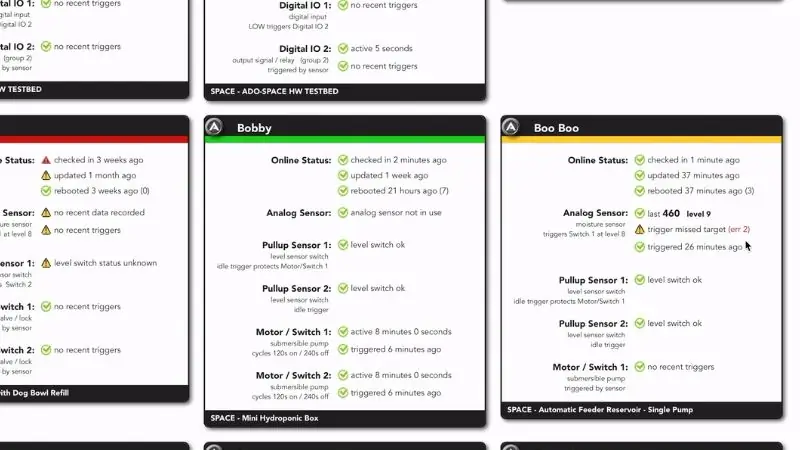
ระบบบอกว่าเราพลาดระดับการรดน้ำเป้าหมายของเรา (พยายามรดน้ำ 3 ครั้งแต่ไม่ถึงระดับความชื้นเป้าหมาย) ดังนั้นเราจึงจำเป็นต้องปรับเทียบเซ็นเซอร์ความชื้นในดินของเรา ซึ่งจะระบุช่วงการทำงานต่ำสุดและสูงสุดสำหรับเซ็นเซอร์ความชื้นของเรา
ขั้นตอนที่ 12: การปรับเทียบเซ็นเซอร์ความชื้นในดิน


ในการปรับเทียบเซ็นเซอร์ดิน ขั้นแรกให้ใส่ลงในสื่อแห้งสักสองสามนาที ข้อมูลนี้จะทำให้เราอ่านค่าได้แบบแห้งแน่นอน และแม่นยำกว่าอากาศแห้ง ปล่อยให้นั่ง 1-2 นาที
จากนั้นนำเซ็นเซอร์กลับเข้าไปในหม้อใบสุดท้ายแล้วชุบด้วยน้ำ สิ่งนี้จะช่วยให้เราอ่านค่าความชื้นสัมบูรณ์ในดินได้ และแม่นยำกว่าการอ่านค่าน้ำเต็ม อีกครั้งปล่อยให้นั่ง 1-2 นาที
ขั้นตอนที่ 13: ตรวจสอบการปรับเทียบ
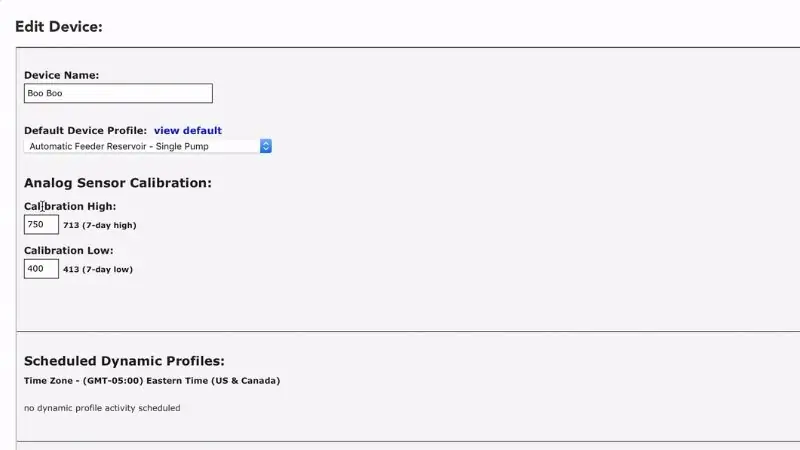
หลังจากที่อุปกรณ์ของเราเช็คอินแล้ว เราได้อัปเดตค่าสูงสุดและค่าต่ำสุดใน 7 วัน ดังนั้น ให้ป้อนค่าเหล่านี้เพื่อปรับเทียบช่วงการทำงานต่ำสุดและสูงสุดสำหรับเซ็นเซอร์ความชื้นของเรา
ขั้นตอนที่ 14: การอ่านโปรไฟล์
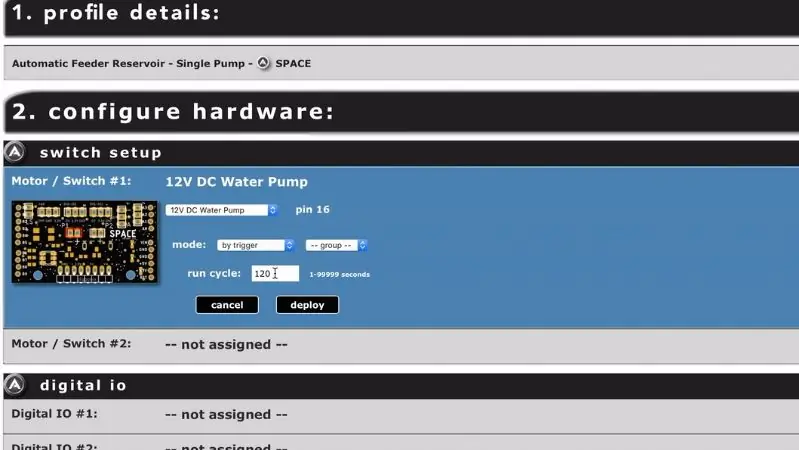
ตอนนี้ มาตรวจสอบโปรไฟล์กันอีกครั้ง นี่คือการตั้งค่าเครื่องสูบน้ำ เดิมทีเรามีการตั้งค่าปั๊มให้ทริกเกอร์เป็นเวลา 300 วินาที (5 นาที) ดังนั้นเราจึงสามารถปรับหัวฉีดน้ำหยดเพื่อให้ได้การไหลของน้ำตามที่ต้องการ ตอนนี้เราลดรันไทม์ของทริกเกอร์เพื่อให้ปั๊มเกิดขึ้นเพียง 2 นาทีสำหรับแต่ละทริกเกอร์
ขั้นตอนที่ 15: อ่านโปรไฟล์ต่อ
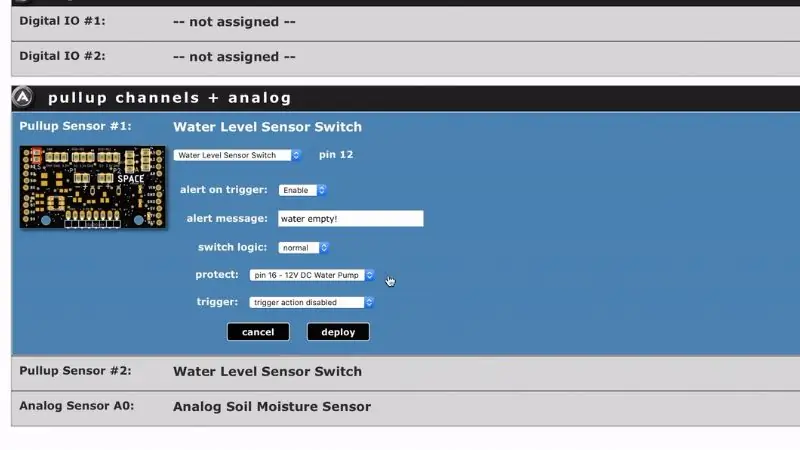
นี่คือการตั้งค่าสวิตช์เซ็นเซอร์ระดับน้ำแนวตั้งที่ปกป้องปั๊มและแทนน้ำเปล่า เราจะเพิ่มการแจ้งเตือนเมื่อเซ็นเซอร์นี้ทริกเกอร์และตั้งค่าเพื่อป้องกันปั๊มของเรา
ขั้นตอนที่ 16: การอ่านโปรไฟล์ต่อ
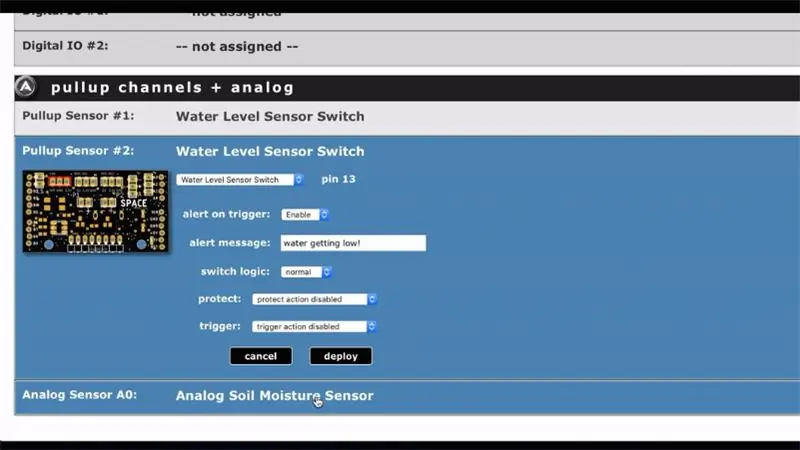
นี่คือการตั้งค่าสำหรับสวิตช์เซ็นเซอร์ระดับน้ำในแนวนอนที่เราจะใช้เพื่อเตือนเราว่าน้ำกำลังลดต่ำลง เราเพิ่งเพิ่มการแจ้งเตือนที่นี่และไม่มีอะไรเพิ่มเติม
ขั้นตอนที่ 17: อ่านโปรไฟล์ต่อ
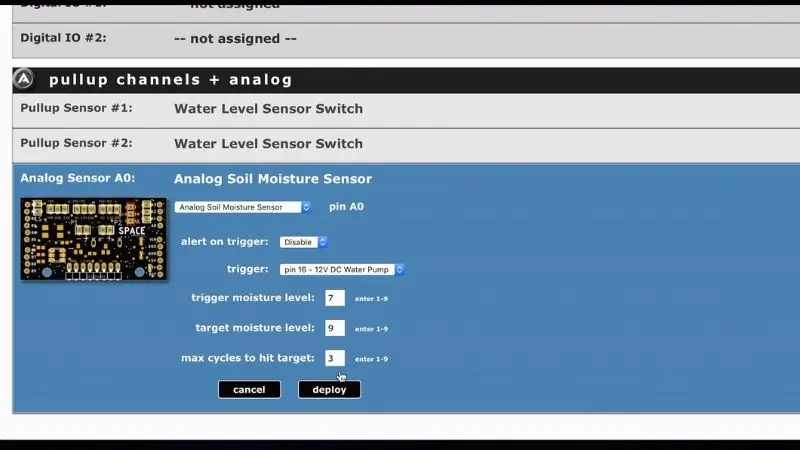
นี่คือการตั้งค่าเซ็นเซอร์ความชื้นในดิน ที่นี่เราตั้งค่าให้เป็นน้ำเมื่อระดับความชื้นลดลงเป็น 7 เราจะพยายามรดน้ำเพื่อให้เราถึงระดับ 9 เป็นอย่างน้อยเมื่อรดน้ำ และจะเรียกปั๊มให้น้ำมากถึง 3 ครั้งเมื่อพยายามให้ถึงระดับความชื้นเป้าหมายนั้น
ขั้นตอนที่ 18: ตรวจสอบให้แน่ใจว่าโปรไฟล์ใช้งานได้
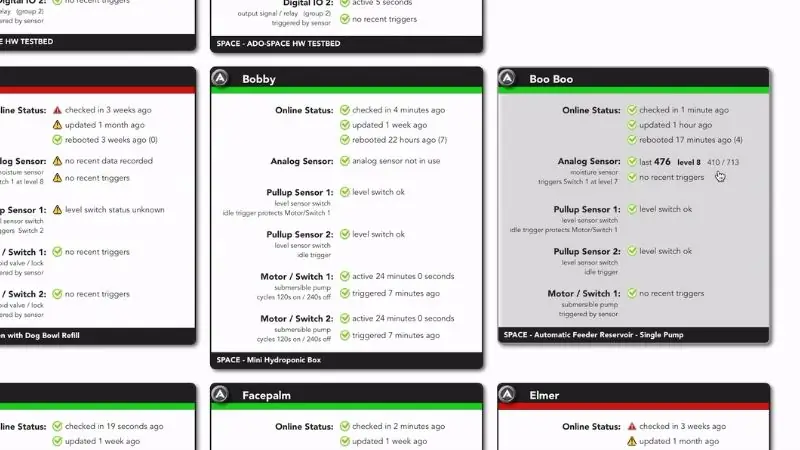
อย่างที่คุณเห็น Boo Boo (อุปกรณ์ที่เรากำลังสอบเทียบ) เป็นสีเขียวทั้งหมดแทนที่จะเป็นสีเหลือง โดยไม่มีข้อผิดพลาด ซึ่งหมายความว่าขณะนี้ทุกอย่างทำงานได้ตามที่ควรจะเป็น
ขั้นตอนที่ 19: การเติมน้ำในอ่างเก็บน้ำ

ตอนนี้เราเติมน้ำและสารอาหารบางส่วน
ขั้นตอนที่ 20: ปิดผนึกอ่างเก็บน้ำ

เราปิดฝาแล้วหมุนอ่างเก็บน้ำเพื่อให้ท่อใสหันไปทางด้านหลัง (และตอนนี้ไม่อยู่ในแสง)
ขั้นตอนที่ 21: ทดสอบอ่างเก็บน้ำ

เมื่อบอร์ด WiFi เริ่มรดน้ำด้วยความชื้นในดิน เราจะเห็นได้ว่าหัวฉีดน้ำหยดแต่ละหัวได้รับปริมาณน้ำที่ถูกต้องสำหรับพืชแต่ละต้น ซึ่งหมายความว่าการตั้งค่าการเพาะปลูกส่วนบุคคลใช้งานได้
แนะนำ:
ความแรงของสัญญาณ ESP32 TTGO WiFi: 8 ขั้นตอน (พร้อมรูปภาพ)

ความแรงของสัญญาณ WiFi ESP32 TTGO: ในบทช่วยสอนนี้ เราจะเรียนรู้วิธีแสดงความแรงของสัญญาณเครือข่าย WiFi โดยใช้บอร์ด ESP32 TTGO ดูวิดีโอ
ระบบอัตโนมัติภายในบ้าน WiFi พลังงานต่ำพิเศษ: 6 ขั้นตอน (พร้อมรูปภาพ)

ระบบอัตโนมัติภายในบ้าน WiFi พลังงานต่ำพิเศษ: ในโปรเจ็กต์นี้ เราจะแสดงวิธีที่คุณสามารถสร้างระบบอัตโนมัติภายในบ้านขั้นพื้นฐานในไม่กี่ขั้นตอน เราจะใช้ Raspberry Pi ซึ่งจะทำหน้าที่เป็นอุปกรณ์ WiFi ส่วนกลาง สำหรับ end nodes เราจะใช้ IOT Cricket เพื่อใช้พลังงานจากแบตเตอรี่
ESP8266 RGB LED STRIP WIFI ควบคุม - NODEMCU เป็นรีโมท IR สำหรับ Led Strip ที่ควบคุมผ่าน Wifi - RGB LED STRIP การควบคุมสมาร์ทโฟน: 4 ขั้นตอน

ESP8266 RGB LED STRIP WIFI ควบคุม | NODEMCU เป็นรีโมท IR สำหรับ Led Strip ที่ควบคุมผ่าน Wifi | การควบคุมสมาร์ทโฟน RGB LED STRIP: สวัสดีทุกคนในบทช่วยสอนนี้ เราจะเรียนรู้วิธีใช้ nodemcu หรือ esp8266 เป็นรีโมท IR เพื่อควบคุมแถบ LED RGB และ Nodemcu จะถูกควบคุมโดยสมาร์ทโฟนผ่าน wifi โดยพื้นฐานแล้ว คุณสามารถควบคุม RGB LED STRIP ได้ด้วยสมาร์ทโฟนของคุณ
บอร์ด HiFive1 Arduino พร้อมโมดูล WiFi ESP-01 WiFi: 5 ขั้นตอน

บอร์ด Arduino HiFive1 พร้อมการสอนโมดูล WiFi ESP-01: HiFive1 เป็นบอร์ดที่ใช้ RISC-V ที่เข้ากันได้กับ Arduino ตัวแรกที่สร้างขึ้นด้วย FE310 CPU จาก SiFive บอร์ดนี้เร็วกว่า Arduino UNO ประมาณ 20 เท่า แต่เหมือนกับบอร์ด UNO ที่ไม่มีการเชื่อมต่อไร้สาย โชคดีที่มีราคาไม่แพงหลาย
ESP8266-NODEMCU $3 โมดูล WiFi #1- เริ่มต้นใช้งาน WiFi: 6 ขั้นตอน

ESP8266-NODEMCU $3 โมดูล WiFi #1- เริ่มต้นใช้งาน WiFi: โลกใหม่ของไมโครคอมพิวเตอร์เหล่านี้มาถึงแล้ว และสิ่งนี้คือ ESP8266 NODEMCU นี่เป็นส่วนแรกที่แสดงให้เห็นว่าคุณจะติดตั้งสภาพแวดล้อมของ esp8266 ใน arduino IDE ของคุณได้อย่างไรผ่านวิดีโอเริ่มต้นใช้งานและตามส่วนต่าง ๆ
